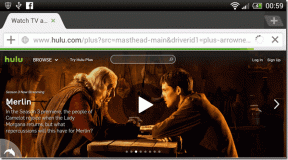Hur man tar bort Google Classroom-uppgift
Miscellanea / / April 03, 2023
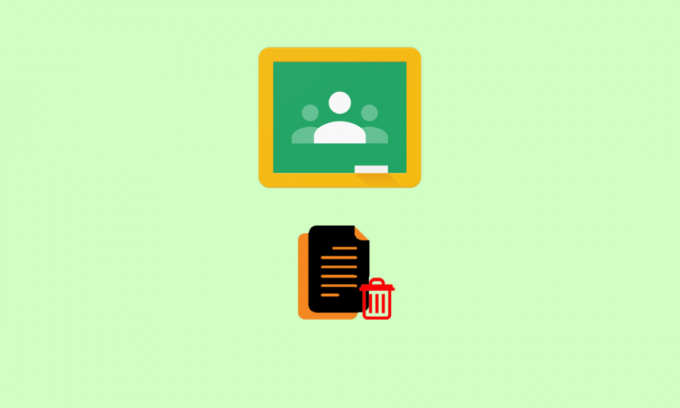
Google Classroom används mest på högskolor och skolor för att få skolarbetet gjort enkelt och bekvämt. Det finns många inlärningssaker du behöver veta innan du hanterar Google Classroom. Verkliga scenarier i Google Classroom är som det tryck vi har under de senaste 5 minuterna av våra undersökningar. De skyndar sig att ge papperet för att lämna platsen. Lärare bör vara säkra på att de samlar in varje elevs pappersarbete virtuellt. Ofta när det gäller att lägga till, redigera och ta bort digitalt kommer åtgärder att utföras kontinuerligt. Det går bra att lägga till och redigera. Inte så mycket spänning att fortsätta. Men det finns en viss osäkerhet kring ämnet hur man tar bort Google Classroom-uppgift för lärare. Du kommer att lära dig metoden för att uppnå det i den här artikeln ytterligare. Så håll utkik och läs vidare!
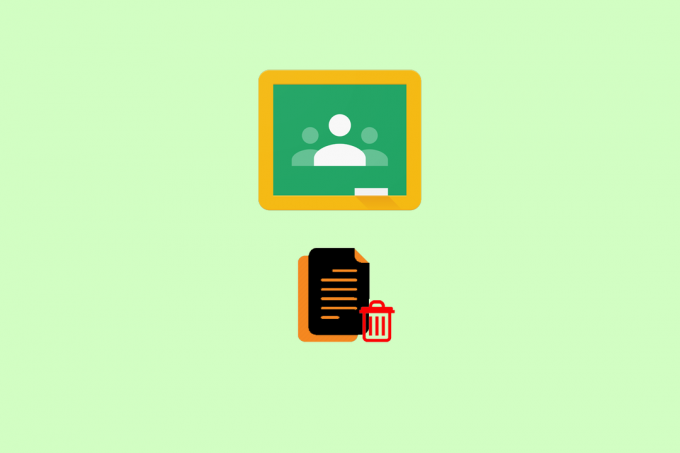
Innehållsförteckning
- Hur man tar bort Google Classroom-uppgift
- Finns det ett snabbare sätt att ta bort uppgifter i Google Classroom?
- Kan jag ta bort en uppgift för en elev i Google Classroom?
- Kan lärare se borttagna uppgifter i Google Classroom?
- Kan du redigera en Google Classroom-uppgift efter att den har tilldelats?
- Vad händer om en elev tar bort en uppgift i Google Classroom?
- Hur tar man bort Google Classroom-uppgiften?
- Hur tar jag bort oönskade filer från Google Classroom?
Hur man tar bort Google Classroom-uppgift
De användbara funktionerna i Google Classroom som att skapa ett klassrum, få feedback från elever, ge eleverna en Google Kalender, förbättra inlärningsprocessen genom att ge olika uppgifter och få dem att lämna in, och endast tillhandahålla läromedel. Ja, det hade vunnit mångas hjärtan att bilda ett produktivt klassrum och provsal. Du kommer att lära dig hur du tar bort Google Classroom-uppgiften längre fram i den här artikeln. Fortsätt läsa för att lära dig mer om det i detalj.
Snabbt svar
1. Gå till din Google Classroomkonto och öppna önskad klass.
2. Klicka på tre-prickade ikon för uppgiften och klicka på Redigera.
3. Klicka på Skolarbete och lokalisera uppdragsfil.
4. Klicka på Mer-knappen (tre-prickade ikon) från det övre högra hörnet på sidan.
5. Välj Radera från rullgardinsmenyn.
Finns det ett snabbare sätt att ta bort uppgifter i Google Classroom?
Ja, det finns ett snabbare sätt att ta bort uppgifter i G Classroom. Du kan ta bort och ordna om ditt dokument i Google Classroom. Den är utformad för att gå med redigerings- och raderingsalternativ. Vissa kanske tänker dölja sin inlämning, men du kan inte dölja din inlämnade uppgift. Om du är sen med att skicka in kommer det att markeras med alternativet skickat sent.
Läs också: 14 bästa prylar för studenter för onlineklasser
Kan jag ta bort en uppgift för en elev i Google Classroom?
Ja, kan du ta bort en uppgift för en elev.
Kan lärare se borttagna uppgifter i Google Classroom?
Ja, läraren kan se den raderade uppgiften men endast i Google Drive. Ofta tenderar lärare och elever att göra dessa misstag. Båda av dem raderar av misstag sitt hårda arbete. Som student vet de inte hur de ska skicka in den gamla filen igen vid samma tidslinje. Läraren bör tillhandahålla journalerna över det inlämnade arbetet till organisationen. Men som hittat, kan du återställa den från Google Drive. Det finns ingen separat del som du ser från soptunnan i Google Classroom.
Notera: Var försiktig med vad du ska ta bort eftersom du inte kan återställa dessa betyg eller betyg. Så var alltid försiktig med termen radera när det gäller Google Classroom.
Kan du redigera en Google Classroom-uppgift efter att den har tilldelats?
Ja, kan du redigera en Google Classroom-uppgift efter att den har tilldelats. Du kan göra det genom att komma åt alternativet Redigera från själva uppgiften.
Vad händer om en elev tar bort en uppgift i Google Classroom?
Uppdraget kommer att få raderade från Google Classroom, men det kommer det fortfarande att vara tillgänglig på Google Drive. Och detta kan endast göras av studentens sida.
Läs också: Vad händer om du inte kommer ihåg Gmail-lösenordet?
Hur tar man bort Google Classroom-uppgiften?
1. Få tillgång till din Google Classroom-konto.
Notera: Se till att du är inloggad på rätt Classroom-konto.
2. Klicka på önskad klass.

3. Klicka på tre-prickade ikon från önskat uppdrag du vill ta bort.
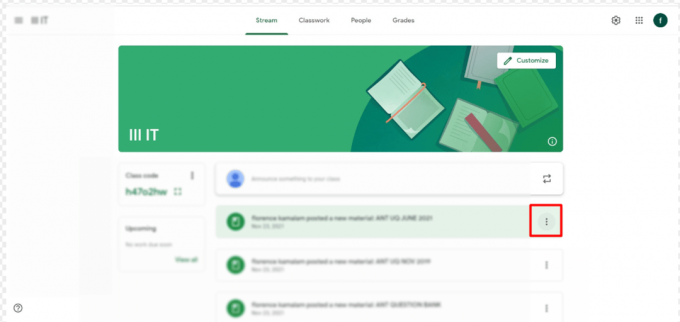
4. Klicka på Redigera.

5. Klicka på Skolarbete.
6. Klicka på tre-prickade ikon för fil du vill ta bort.

7. Klicka på Radera.
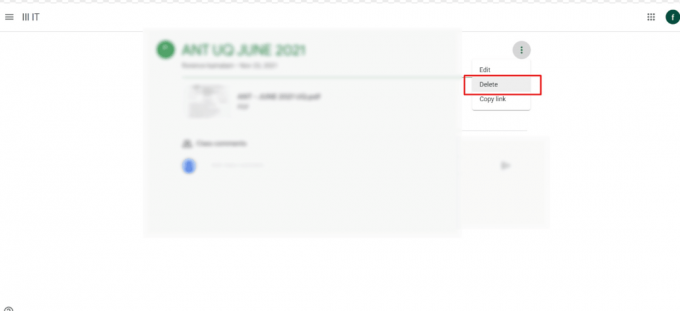
Hur tar jag bort oönskade filer från Google Classroom?
Du kan följa steg som nämns ovan för att ta bort Google Classroom-uppgiften.
Rekommenderad:
- Hur man bygger en webbplats med ChatGPT
- Hur man tar bort e-postmeddelanden i Gmail på telefonen
- 41 bästa gratis projektledningsverktyg
- Hur man återställer ett raderat Google-dokument från Google Drive
Vi hoppas att du lärde dig om hur man tar bort Google Classroom-uppgiften. Kontakta oss gärna med dina frågor och förslag via kommentarsfältet nedan. Låt oss också veta vilket ämne du vill lära dig om i vår nästa artikel.